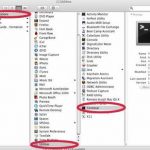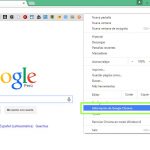Si tienes un Mac sabes lo fácil que es copiar archivos. Sin embargo, si lo has hecho a menudo, puede que te hayas encontrado con el problema del código de error 36. Este error detiene completamente el proceso de mover o copiar en el Finder de Mac OS X. Normalmente el mensaje de error se leerá, de la siguiente manera » El Finder no puede completar la operación porque algunos datos en «FileName» no pueden ser leídos o escritos (Código de error -36) » Aunque esto puede suceder con cualquier archivo de tu Mac, el nombre del archivo suele ser .DS_Store.
Aunque estos mensajes de error parecen complicados, hay una solución muy simple que puede llevarse a cabo, usando una herramienta de línea de comandos llamada dot_clean. No hay necesidad de preocuparse por el uso de la línea de comandos, si nunca lo has hecho antes, ya que el comando dot_clean se puede llevar a cabo en cuestión de momentos. El proceso es muy fácil y sólo requiere pulsar unas pocas teclas, después de haber abierto la línea de comandos en Terminal. Terminal es donde la línea de comandos vive en Mac OS X. Para empezar y utilizar la herramienta dot_clean para corregir el código de error 36 en tu Mac, sigue las sencillas instrucciones de abajo.
Páginas de manual para la herramienta dot_clean
Para entender bien la herramienta dot_clean, puedes leer las páginas del manual, usando el comando man. Para los usuarios principiantes, el comando man se utiliza cuando se desea conocer la información de fondo de un comando. Para ver las páginas de manual del comando dot_clean, sigue las siguientes instrucciones.
1. Lanzamiento Terminal . Si es la primera vez que usas el programa, utiliza Spotlight haciendo clic en el pequeño icono con forma de lupa que aparece en la esquina superior derecha de la pantalla. Teclea Terminal y lanza la aplicación.
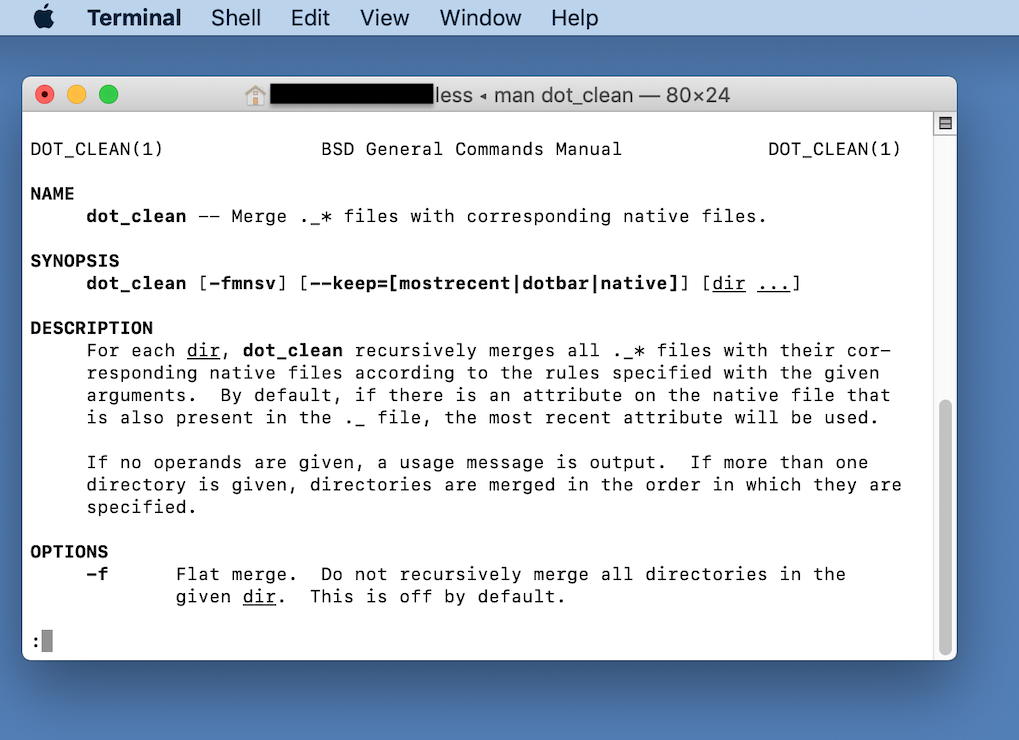
2. Escriba el siguiente comando:
man dot_clean
Eso es todo. Ahora puedes ver las páginas de hombre para la herramienta punto_limpia. Para futuras referencias, siempre que estés aprendiendo un nuevo comando, lee las páginas de manual de ese comando, para obtener una descripción completa de lo que ese comando es capaz de lograr. Esto es especialmente recomendable para los nuevos usuarios de la línea de comandos, ya que no querrás usar un comando sin saber lo que hace, o bien puedes eliminar información importante de tu sistema, o moverte por los archivos, a lugares inapropiados.
Usa dot_clean para arreglar el código de error 36 en el Mac Finder
Para usar la herramienta dot_clean para arreglar el código de error 36, tendrás que apuntar al directorio que se está copiando y lanzar el error. Para empezar y arreglar el Código de Error 36 usando la herramienta dot_clean, sigue las siguientes instrucciones,
1. Lanzamiento Terminal. Si eres un usuario novato, utiliza Spotlight haciendo clic en el pequeño icono con forma de lupa que aparece en la esquina superior derecha de la pantalla. Escribe Terminal e inicia la aplicación.
2. Introduzca el siguiente comando:
dot_clean /Path/To/Directory/With/Problem/
Eso es todo lo que se necesita. Después de que el punto_limpieza haya terminado, intenta la copia del archivo de nuevo. Esta vez no debería aparecer tal código de error. Asegúrate de intentar la copia del archivo de nuevo, justo después de usar la herramienta dot_clean. Aunque puedes apuntar a dot_clean en un volumen entero, esto no suele ser necesario a menos que el código de error aparezca constantemente en el Finder cuando se intenta hacer una copia de seguridad de un disco entero manualmente.
Si es la primera vez que usas la línea de comando, entonces felicitaciones. Sin embargo, no dejes que tu primera historia de éxito te obligue a introducir comandos en la línea de comandos, sin saber lo que hacen los comandos. La línea de comandos es una herramienta muy sensible y si no se usa correctamente, podrías terminar moviendote inadvertidamente por los archivos de tu sistema o borrando los datos pertinentes. Incluso podrías terminar borrando todos los datos de tu Mac, aunque esto es poco probable.
Sin embargo, esto no debería disuadirlo de tratar de aprender la línea de comando, ya que es una herramienta muy beneficiosa, como se ha visto en el caso del código de error 36. Aunque hay una curva de aprendizaje, sólo necesitas pasar un tiempo leyendo, y pronto ya no necesitarás la interfaz gráfica, ya que podrás realizar todas tus tareas con sólo pulsar unas pocas teclas en la línea de comandos.